Створення макетів та дизайнів у InDesign значно покращується за допомогою застосування візуальних ефектів. Програмне забезпечення пропонує не лише вражаючі можливості для налаштування зображень і текстів, але й інструменти, такі як інструмент для контролю проміжків, які допоможуть тобі ефективно керувати відстанями. На наступних сторінках я проведу тебе через різні функції налаштування прозорості та використання візуальних ефектів, щоб твої дизайни були більш живими та привабливими.
Найважливіші висновки
- Використання візуальних ефектів для підвищення привабливості дизайнів
- Налаштування прозорості елементів для поліпшення макету
- Використання інструмента для контролю проміжків для швидкого налаштування відстаней між елементами
Покрокова інструкція
Активація візуальних ефектів
Щоб використовувати візуальні ефекти в InDesign, спочатку перетягни елемент, наприклад лінію, до бажаного розміру. Потім натисни на символ FX у верхньому меню. Тут ти знайдеш різноманітні візуальні ефекти, які можеш застосувати.
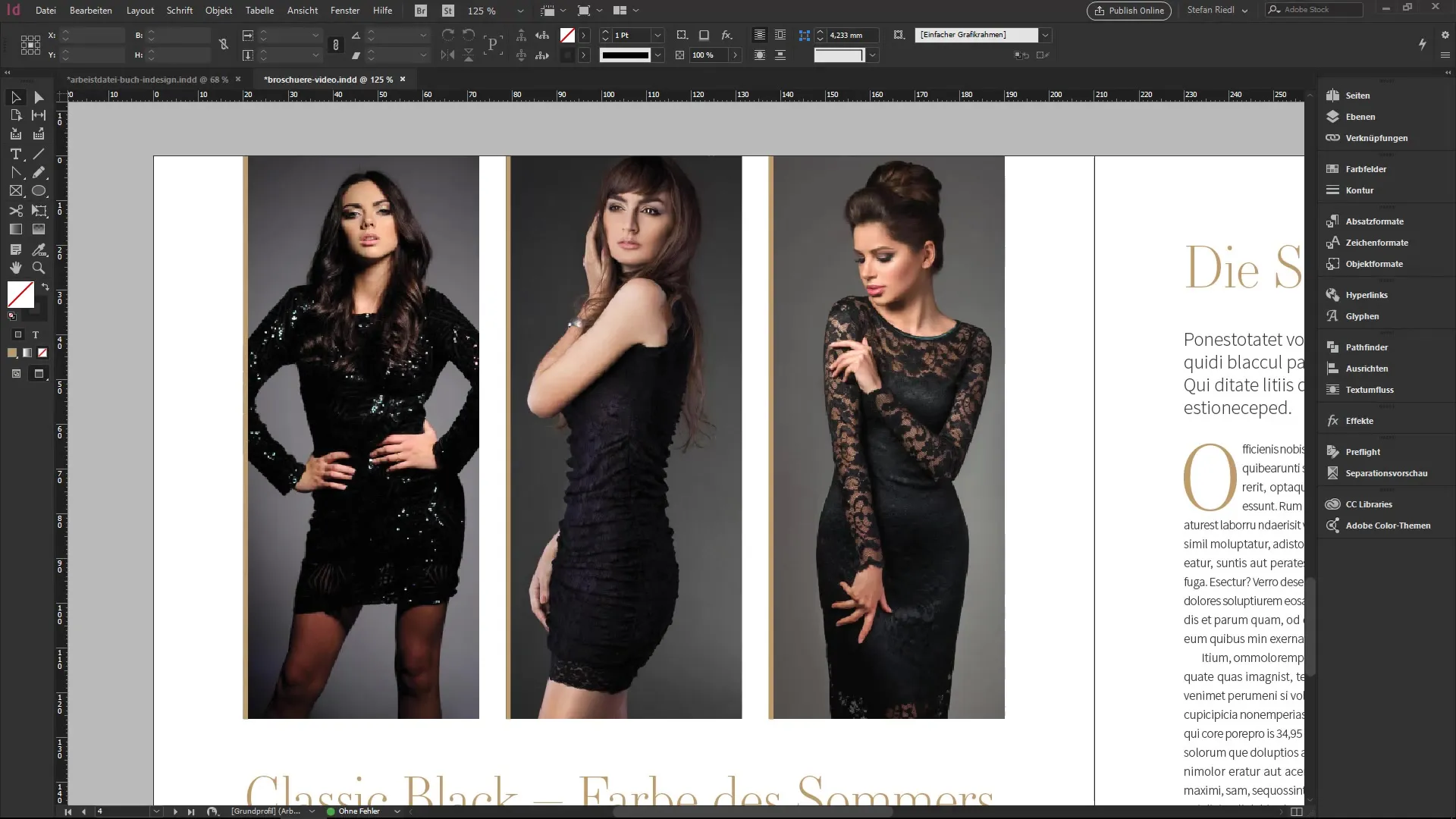
Налаштування режиму змішування
Одне з перших налаштувань, які ти можеш зробити, - це режим змішування. Він працює подібно до Photoshop. Не всі режими змішування необхідні при створенні; часто опція, така як «Помножити», може забезпечити вже вражаючі результати. Спробуй, як різні режими впливають на твій макет.
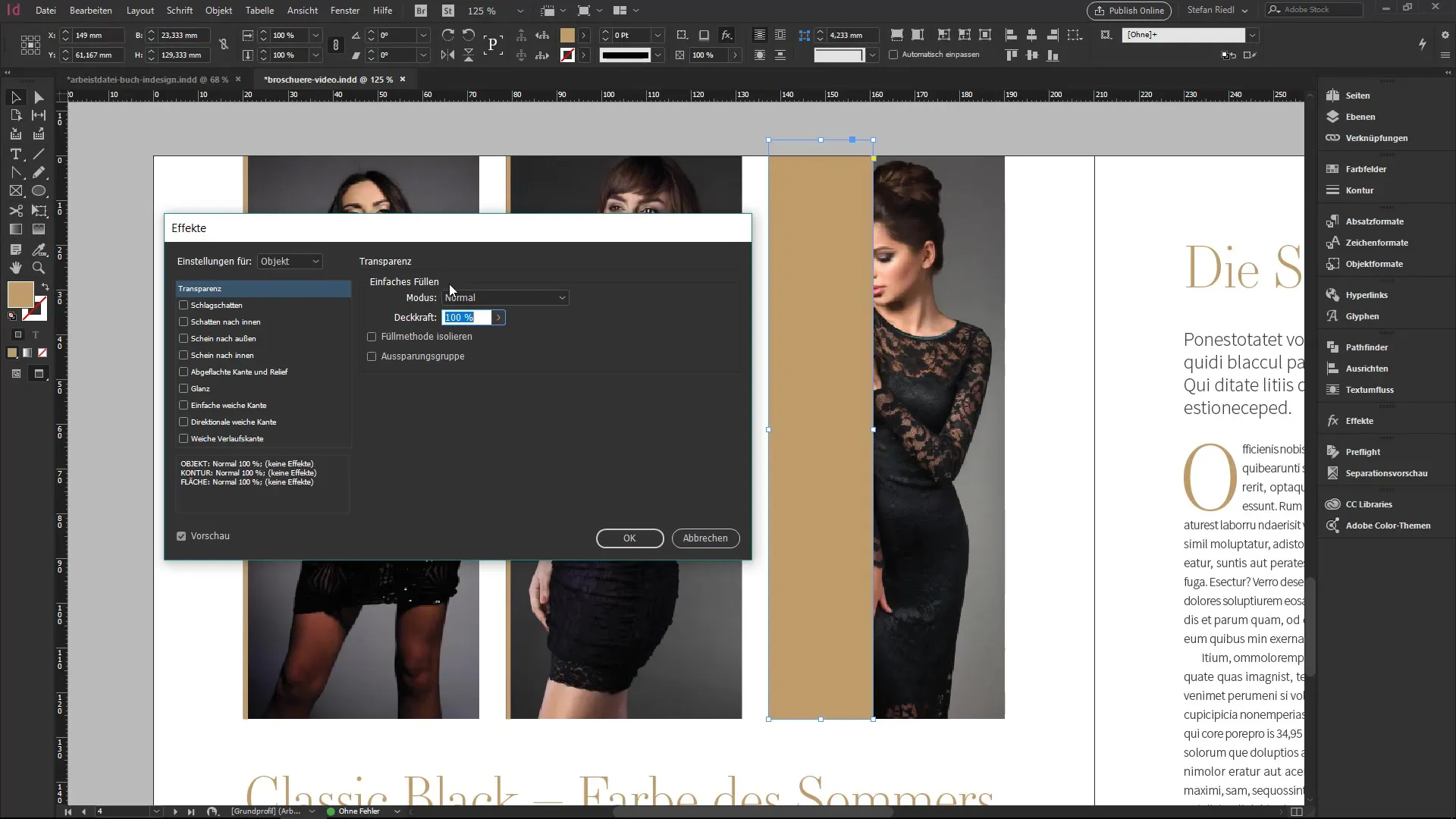
Використання тіні
Щоб надати вашим дизайнам глибини, використовуйте тінь. Спочатку видаліть усі непотрібні елементи та виберіть зображення, які повинні мати тінь. Тінь може бути дуже ефективною при мінімальних налаштуваннях, таких як прозорість 45% і розмір 1 мм. Ці тонкі налаштування забезпечать, що зображення виглядають так, ніби вони лежать на сторінці.
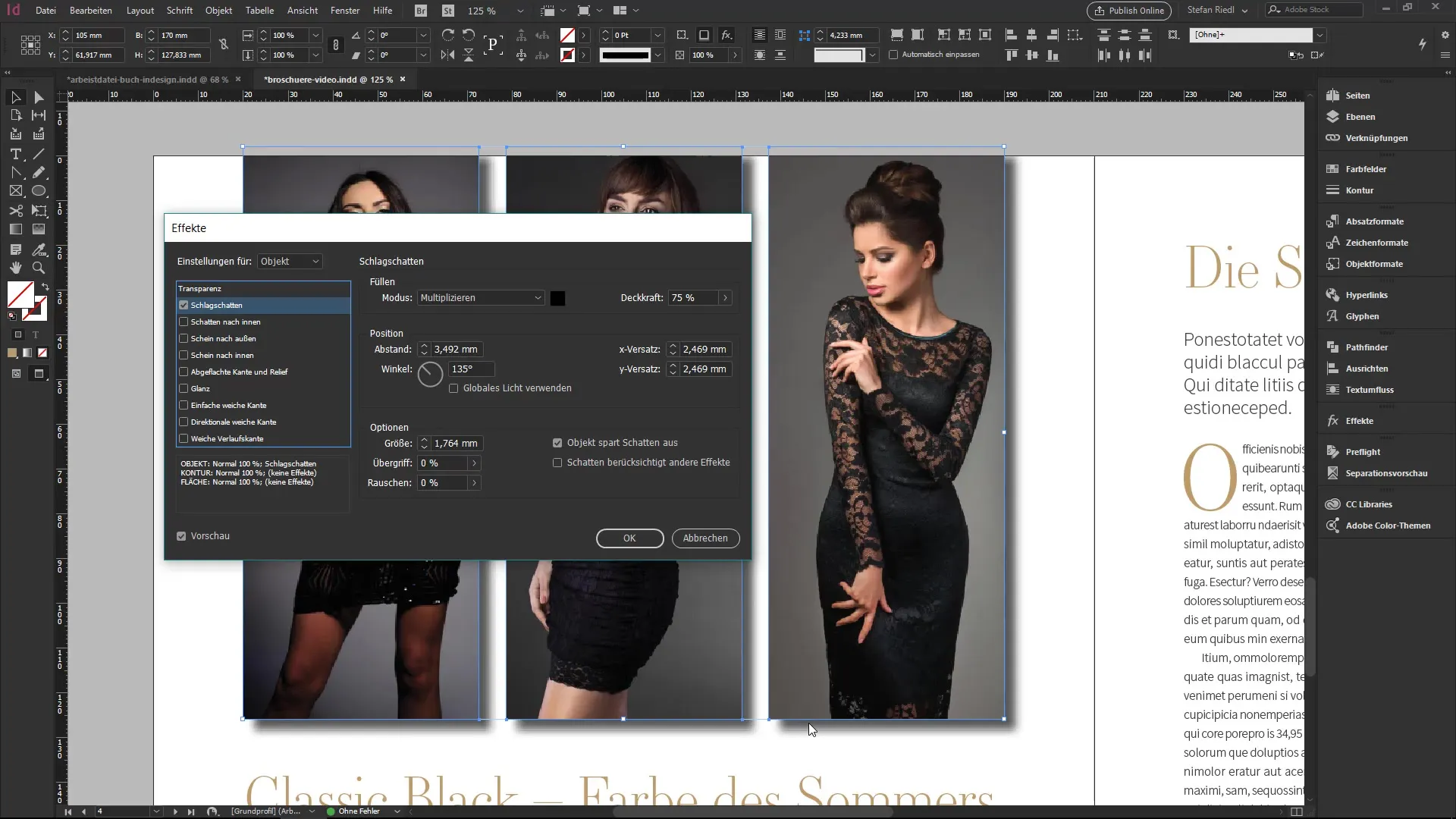
Налаштування контурів і їх прозорості
Якщо ти хочеш додати контури до рамок зображень, вибери інструмент контуру та встанови колір і товщину рамки. Тут ти також маєш можливість експериментувати з прозорістю, подібно до того, як це було з тінями. Зменш прозорість контуру до 50%, щоб отримати ніжний ефект, поки саме зображення залишиться без змін.
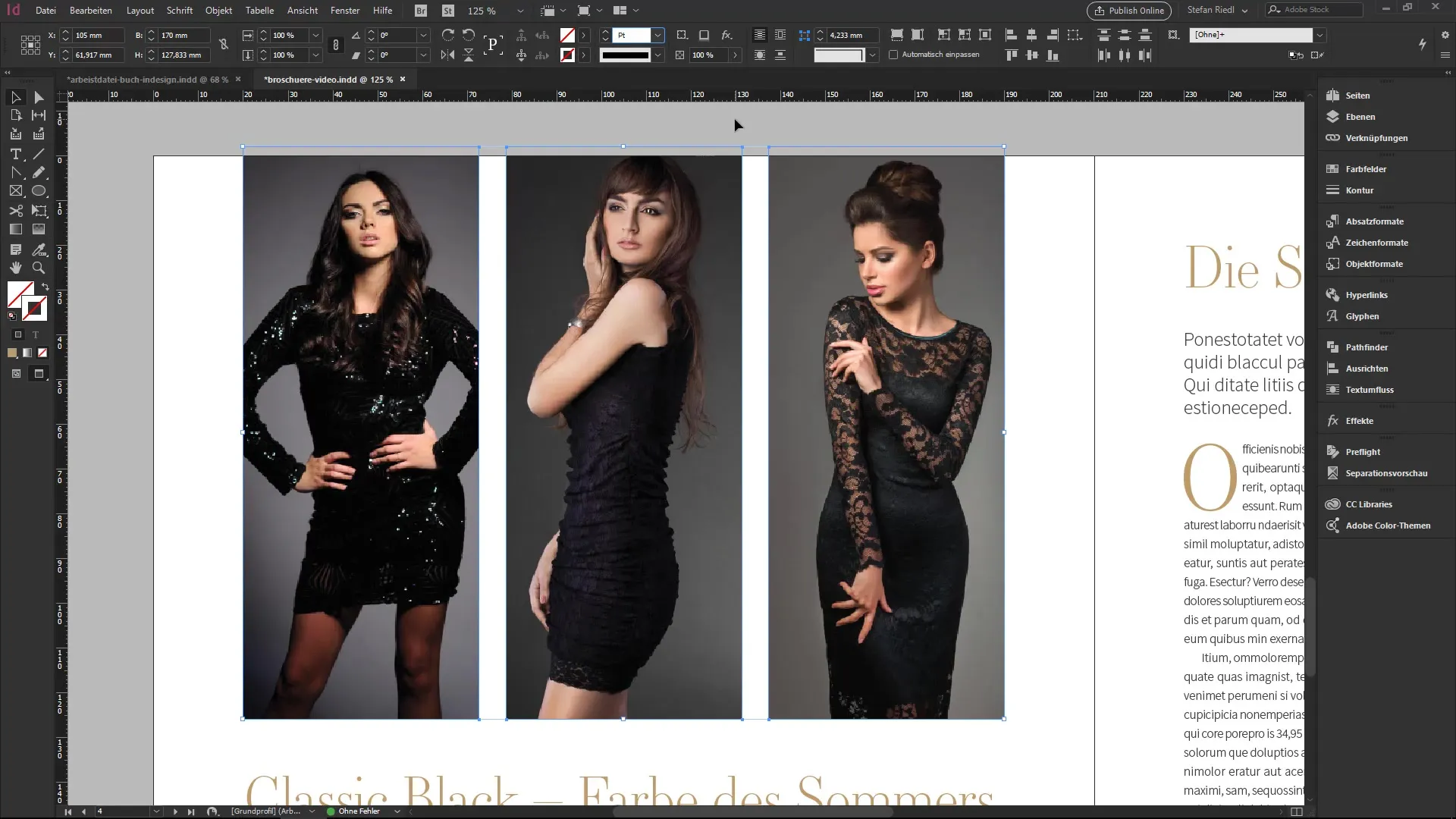
Окремі прозорості для контурів
Особливий трюк полягає в тому, щоб розділити прозорість контурів і площ. Для цього використовується панель ефектів. Вибери в панелі контур і встанови його прозорість на 50%. Це дозволить експериментувати з різними значеннями прозорості, щоб твої дизайни залишалися різноманітними та цікавими.
Активація високоякісного відображення зображень
Якщо твої зображення відображаються в низькій якості, це може бути пов'язано з налаштуваннями відображення. Клацнувши правою кнопкою миші на зображенні, ти можеш змінити налаштування відображення на «висока якість». Це усуне неприємні артефакти, і зображення будуть відображатися чіткіше. Це налаштування є особливо важливим, якщо ти працюєш з кількома зображеннями.
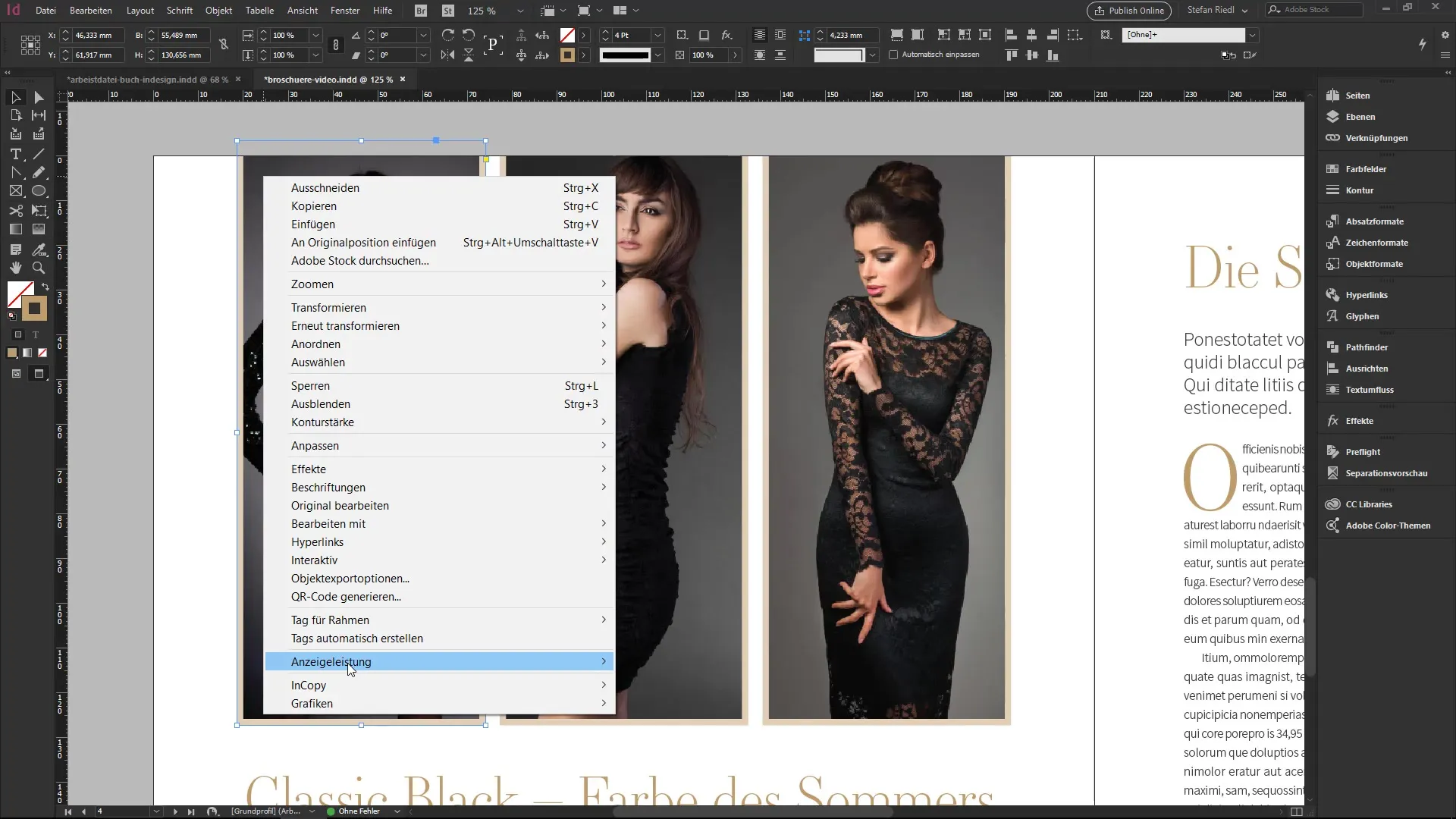
Використання інструмента для контролю проміжків
Інструмент для контролю проміжків у InDesign дозволяє тобі швидко налаштовувати відстані між різними елементами у твоєму макеті. Клацнувши на відстань між двома рамками та переміщуючи мишу, ти можеш збільшувати або зменшувати проміжок. У той же час утримуй клавішу CTRL, щоб внести бажане налаштування.
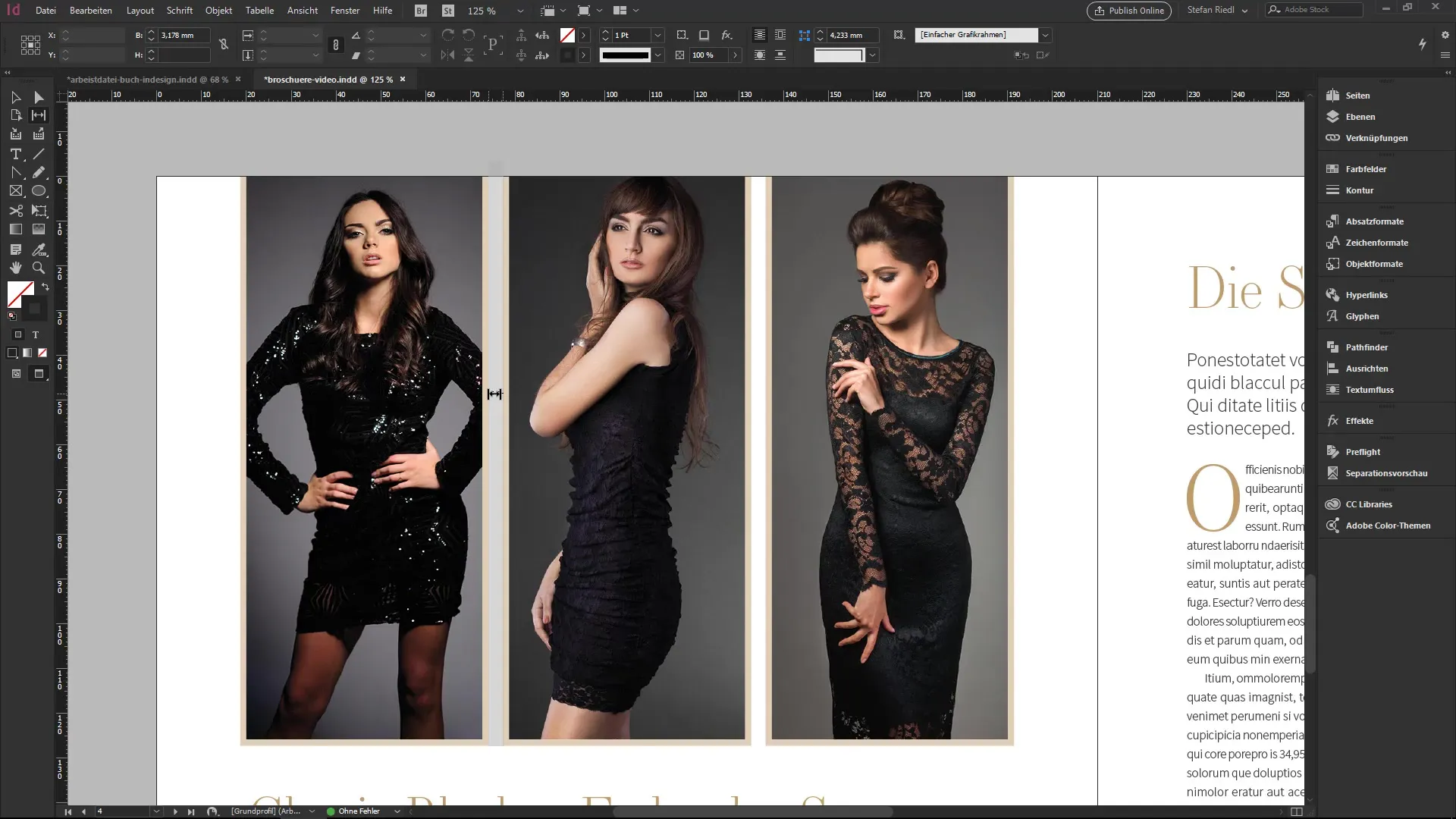
Підсумок - InDesign: Візуальні ефекти, прозорість та інструмент для контролю проміжків у деталях
InDesign надає безліч можливостей, щоб вдихнути життя у твої дизайни за допомогою візуальних ефектів, змінної прозорості та корисних інструментів, таких як інструмент для контролю проміжків. Експериментуючи з цими функціями, ти можеш значно покращити свою візуальну дизайнерську роботу та вивести свої макети на новий рівень.
Часто запитувані питання
Як я можу налаштувати режим змішування в InDesign?Натисни на символ FX і вибери бажаний режим змішування з доступних варіантів.
Який найкращий спосіб створити тінь?Використовуй тонке налаштування з прозорістю близько 45% і розміром 1 мм.
Як я можу покращити якість зображень у своєму документі?Клацни правою кнопкою на зображенні та вибери високу якість відображення.
Як працює інструмент для контролю проміжків?Вибери відстань між двома елементами, клацни та перетягни, щоб збільшити або зменшити проміжок.
Чи можу я налаштувати окрему прозорість для контурів і площ у InDesign?Так, використай панель ефектів, щоб визначити прозорість контурів і площ незалежно.


